Wenn Sie in der Desktop-Anpassung gewesen sind,Sie kennen sich wahrscheinlich mit Rainmeter aus - dem robusten Windows-Tool, mit dem Sie Ihren Desktop bis zur Unkenntlichkeit anpassen können. Für diejenigen, die etwas Ähnliches für Mac suchen, GeekTool ist eine erstaunliche Option, die berücksichtigtHinzufügen einfach konfigurierbarer Widgets zu Ihrem Mac-Desktop. Es bringt Sie wirklich der wahren Leistungsfähigkeit der zugrunde liegenden UNIX-Architektur von OS X nahe. Im Folgenden zeigen wir Ihnen, wie Sie das Tool verwenden können, um dem Desktop Ihres Mac eine Menge nützlicher Informationen hinzuzufügen.
Wir könnten uns tagelang über die Fähigkeiten und Anpassungsmöglichkeiten von GeekTool unterhalten, aber wir möchten Ihnen lieber zuerst zeigen, welche Ergebnisse Sie sehen werden:
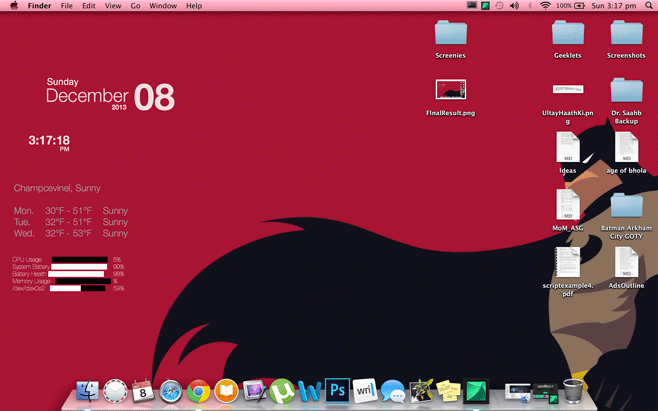
Der größte Vorteil von GeekTool gegenüber anderenähnliche Werkzeuge sind passiv; Der Desktop ist weiterhin als Immobilien nutzbar, da Sie Symbole über aktiven Skripten oder Geeklets (wie Widgets) platzieren und wie gewohnt mit dem Desktop interagieren können.
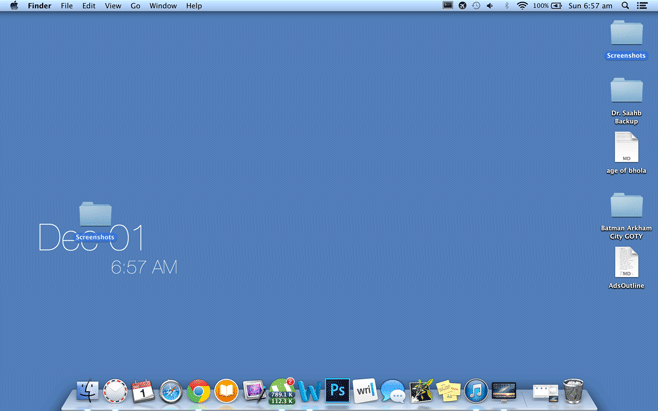
Das Konfigurieren von GeekTool scheint schwierig zu seinUnternehmen, da es ein wenig Skripting erfordert, aber Anfänger brauchen keine Angst zu haben; GeekTool sieht komplizierter aus als es wirklich ist. Genau deshalb sind wir hier, um die Lücke zwischen Novice und Geek zu schließen. Die einzige Fähigkeit, die Sie benötigen, ist die Fähigkeit zum Kopieren und Einfügen von Skripten. Wir führen Sie Schritt für Schritt durch die Umwandlung dieser leeren Bildschirmimmobilien in ein wunderschön funktionierendes Statistik-Dashboard. Für diejenigen, die Android verwendet haben, funktioniert es wie ein Live Wallpaper.
Das in den obigen Screenshots gezeigte Setup verwendet nur zwei Skripte: Datum und Uhrzeit. Außerdem können Sie Geeklets für Wettervorhersagen, Aktien, Social Streaming und mehr herunterladen.
Anfangen
Bevor wir anfangen, möchten Sie vielleicht ein Hintergrundbild mit einer Volltonfarbe auswählen, damit Sie einen genaueren Überblick über die aktuellen Vorgänge erhalten.
Das erste, was Sie tun möchten, ist greifenGeekTool über den Link am Ende dieses Beitrags. Früher war es im Mac App Store erhältlich, scheint aber von dort heruntergenommen worden zu sein. Das spielt jedoch keine Rolle. Der Download ist kostenlos und die Installation dauert nur eine Minute.
Wenn Sie Snow Leopard oder eine frühere Version verwendenMac-Version wird das Tool in den Systemeinstellungen angezeigt. Wenn Sie Mavericks verwenden, funktioniert es wie jede andere eigenständige App. Nachdem Sie es heruntergeladen haben, starten Sie GeekTool.
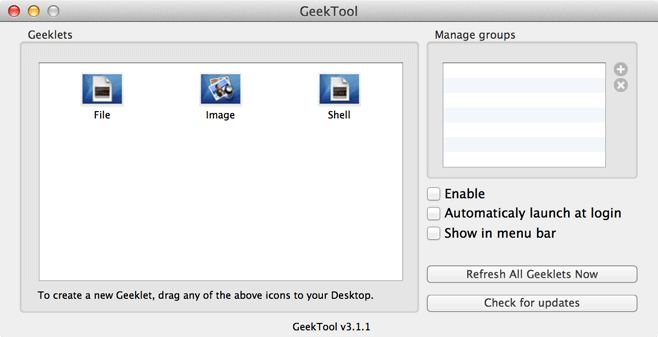
Auf der linken Seite des Hauptfensters sehen SieDrei Symbole oder Geeklets, die installiert werden können: Datei, Bild und Shell. Sie können auch mehr Geeklets bekommen, aber wir werden später darauf zurückkommen. Im Moment konzentrieren wir uns auf die Shell-Option, da sie gleichzeitig die leistungsstärkste und die komplizierteste ist.
Auf der rechten Seite des Hauptfensters haben SieGruppen. Wann immer Sie ein Setup haben, das Ihren Vorlieben am besten entspricht, sei es ein einzelnes angepasstes Geeklet oder eine Sammlung, können Sie alles als Gruppe speichern. Auf diese Weise können Sie aus mehreren Optionen auswählen. Sie können je nach Ihren Anforderungen eine andere Gruppe für Zuhause, Arbeit, soziale Medien, Wetter oder einen anderen Anwendungsfall festlegen. Nach der Erstkonfiguration ist das Aktivieren einer Gruppe so einfach wie das Aktivieren der Option in den Gruppen unter dem Menü.
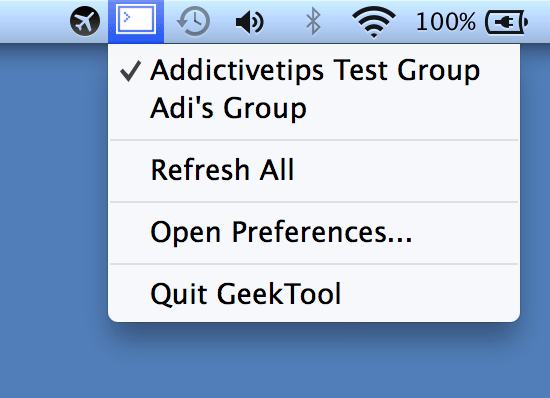
So richten Sie GeekTool ein
Klicken Sie auf ein Symbol und ziehen Sie es, um ein neues Geeklet zu erstellenraus auf den Desktop. Wie bereits erwähnt, werden wir uns für ein Shell Geeklet entscheiden. Sobald Sie das Symbol ablegen, werden ein transparentes leeres Feld und ein Geeklet-Eigenschaftenfenster angezeigt. Nachdem Sie das Symbol auf Ihrem Desktop losgelassen haben, sollte ein leeres Feld angezeigt werden und das Geeklet-Eigenschaftenfenster sollte mit verschiedenen Optionen zum Anpassen des Geeklets an den Inhalt Ihres Herzens zum Leben erweckt werden. In diesem transparenten Fenster wird das Geeklet auf Ihrem Desktop angezeigt. Sobald Sie es konfiguriert haben, können Sie es entsprechend Ihren Anforderungen verschieben.
Das Eigenschaftenfenster ist in 5 Abschnitte unter Eigenschaften (Name, Größe, Position), Gruppen, Befehl, Statusrückmeldung und Stil unterteilt.
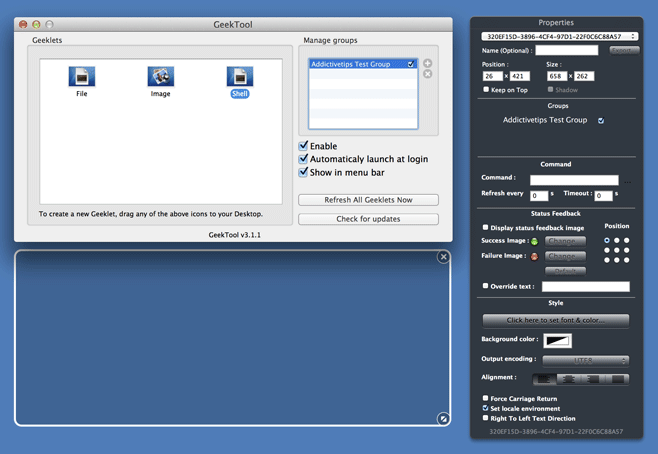
Eigenschaften und Gruppenabschnitte sind sehreinfach; Sie können Ihrem Geeklet einen Titel geben, seine Größe und Position festlegen und es einer oder mehreren Gruppen zuweisen. Unser Hauptaugenmerk liegt jedoch auf der Befehlssektion, in der wir Codes für Geeklets eingeben werden. Wenn Sie mit der Maus über den leeren Bereich rechts neben dem Befehlseingabetextfeld fahren, werden drei Punkte angezeigt. Wenn Sie darauf klicken, wird ein Skript-Editor für das Geeklet gestartet. Hier können Sie auch die Aktualisierungsrate (wie oft sie aktualisiert wird) und das Timeout-Intervall für das Geeklet angeben.
Im Bereich Status-Feedback können Sie ein Bild einfügenauf Ihrem Geeklet, um anzuzeigen, ob es ordnungsgemäß funktioniert oder nicht. Standardmäßig wird ein grünes Symbol für die erfolgreiche Ausführung und ein rotes Symbol für den Fehler angezeigt, um darauf hinzuweisen, dass die Einstellungen des Geeklets oder das von Ihnen verwendete Skript fehlerhaft sind. Sie können auch Indikatorbilder Ihrer Wahl verwenden und anhand des Rasters neben diesen Optionen auswählen, wo der Indikator angezeigt wird.
Beispiel: Erstellen von Date & Time Geeklets
Alles oben Genannte wird zusammenpassen undMachen Sie sofort Sinn, sobald Sie ein Beispiel durchgehen. Lassen Sie uns eine Liste ziemlich grundlegender Befehle durchgehen, mit denen Sie eine einfache Zeit- und Datumseinstellung erstellen können. All dies muss in das Befehlsfeld eingegeben werden.
date +%A
Ergebnis: Langer Wochentag (Freitag)
date +%a
Ergebnis: Kurzer Wochentag (Fr)
date +%B
Ergebnis: Langer Monat (August)
date +%b
Ergebnis: Short Month (Aug)
date +%D
Ergebnis: Vollständiges Datum (23.10.13)
date +%d
Ergebnis: Kurzes Date (23)
cal
Ergebnis: Basiskalender
Häufig benötigen Sie kein separates Geeklet für jedes dieser Elemente. In solchen Fällen können Sie die obigen Codes einfach kombinieren, um eine viel größere Auswahl an Optionen zu erhalten. Zum Beispiel:
date +"%b %d"
Ergebnis: Kurzer Monat und Datum

date +"%l:%M %p"
Ergebnis: Aktuelle Uhrzeit

Indem Sie mehrere Parameter kombinieren, können Sie die exakte Zeichenfolge Ihrer Wahl erstellen. Sie können die Kisten auch zu Ihrem ästhetischen Vergnügen bewegen.
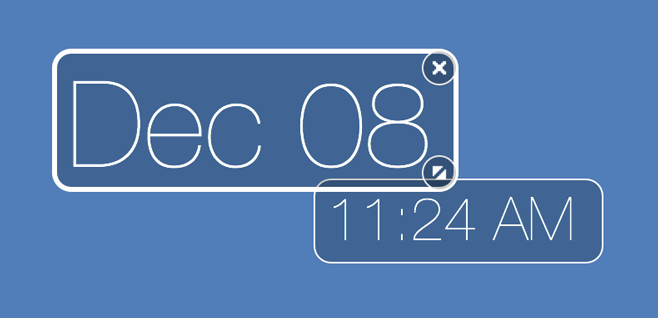
Zusammenfassung
Um den scheinbar verwickelten Prozess zusammenzufassen:
- Zieh einfach ein Geeklet raus
- Fügen Sie den gewünschten Code in den Befehlsbereich ein
- Passen Sie die Position entsprechend Ihrer Wahl an und genießen Sie.
Natürlich sollte der Text eines Geeklets auf Ihrem Hintergrund sichtbar sein. Die Farbe, Schriftart und Größe des Texts können im Bereich "Stil" angepasst werden.
Was können Sie sonst noch mit GeekTool tun?
Die oben genannten Befehle waren nur einigeeinfache Beispiele für den Start mit GeekTool; Mit anderen verfügbaren Befehlen können Sie noch viel mehr tun. Für diejenigen von uns, die mit der Idee, eigene Skripte zu schreiben, nicht vertraut sind oder sich einschüchtern lassen, gibt es eine Vielzahl von GeekTool-Skripten, die online verfügbar sind. Für die meisten von ihnen müssen Sie nur den Code kopieren und in den oben genannten Befehlsbereich eines Geeklet-Programms einfügen. Ein Großteil dieser Skripte ist recht einfach zu verwenden und sobald Sie den Dreh raus haben, können Sie sich auch an die schwierigen Skripte gewöhnen.
Neben Skripten finden Sie auch weitereGeeklets auch online. Die meisten davon sind selbstkonfigurierend. Sie müssen sich nur entscheiden, wo Sie sie auf Ihrem Desktop platzieren möchten. Einige sind komplexer, aber fast jedes Geeklet enthält eine Konfigurationsanleitung, die Sie bei der Einrichtung unterstützt.
Stellen Sie sicher, dass Sie in den Kommentaren unten Screenshots Ihrer Anpassungserfahrung mit uns teilen.
Laden Sie GeekTool herunter













Bemerkungen